Word中图片插入表格不显示怎么办
来源:网络收集 点击: 时间:2024-07-31【导读】:
在word中也是可以将图片插入的表格的,但是因为一些情况会导致图片不会显示。如何来解决呢?一起来看看吧。工具/原料more硬件:ASUS华硕W508L 系统:Windows8系统 软件:office 2016版本方法/步骤1/5分步阅读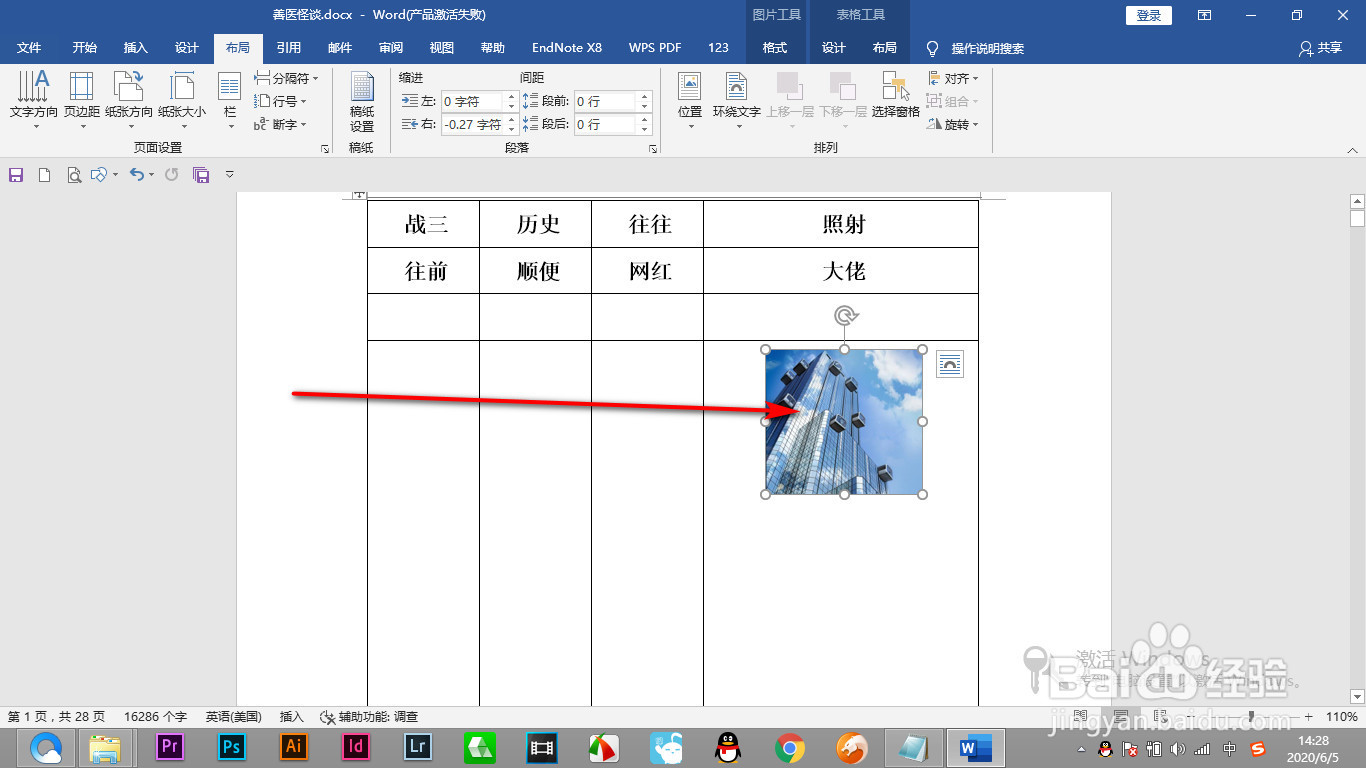 2/5
2/5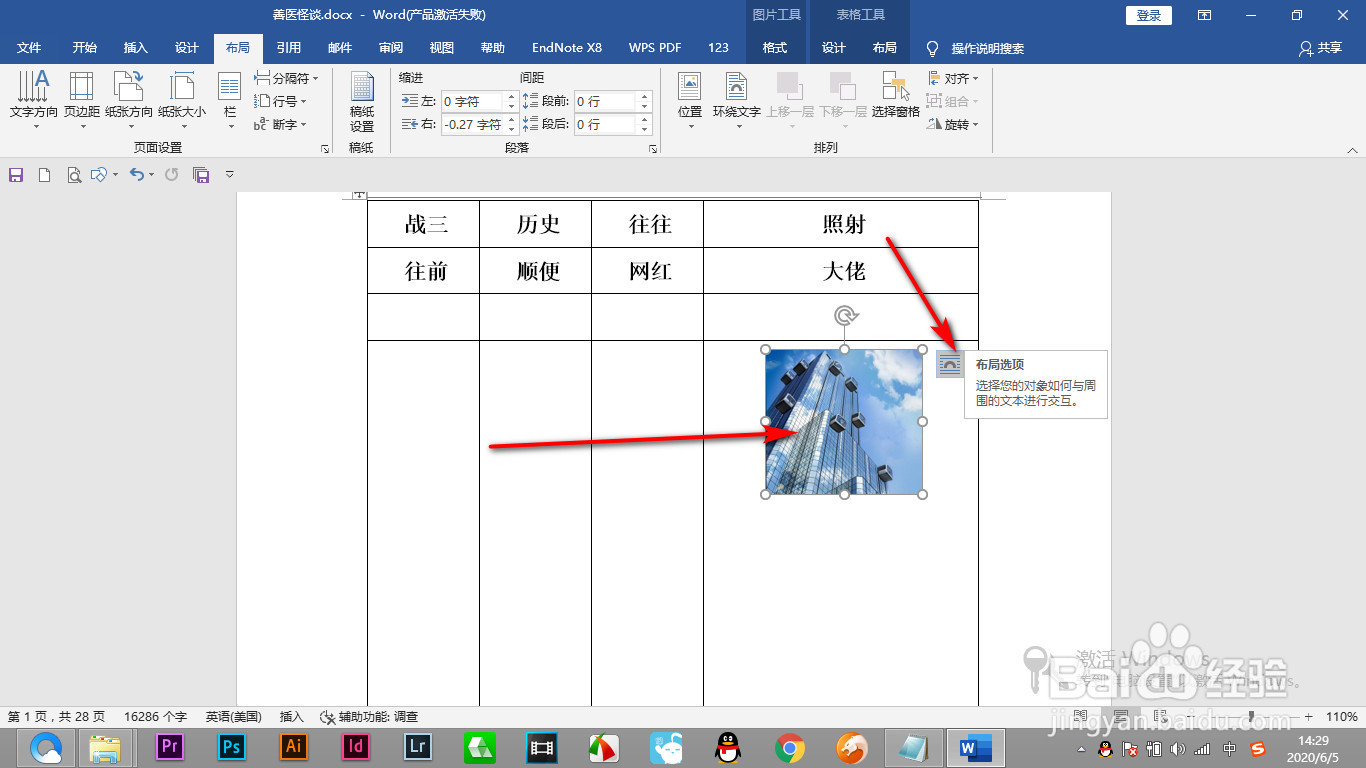 3/5
3/5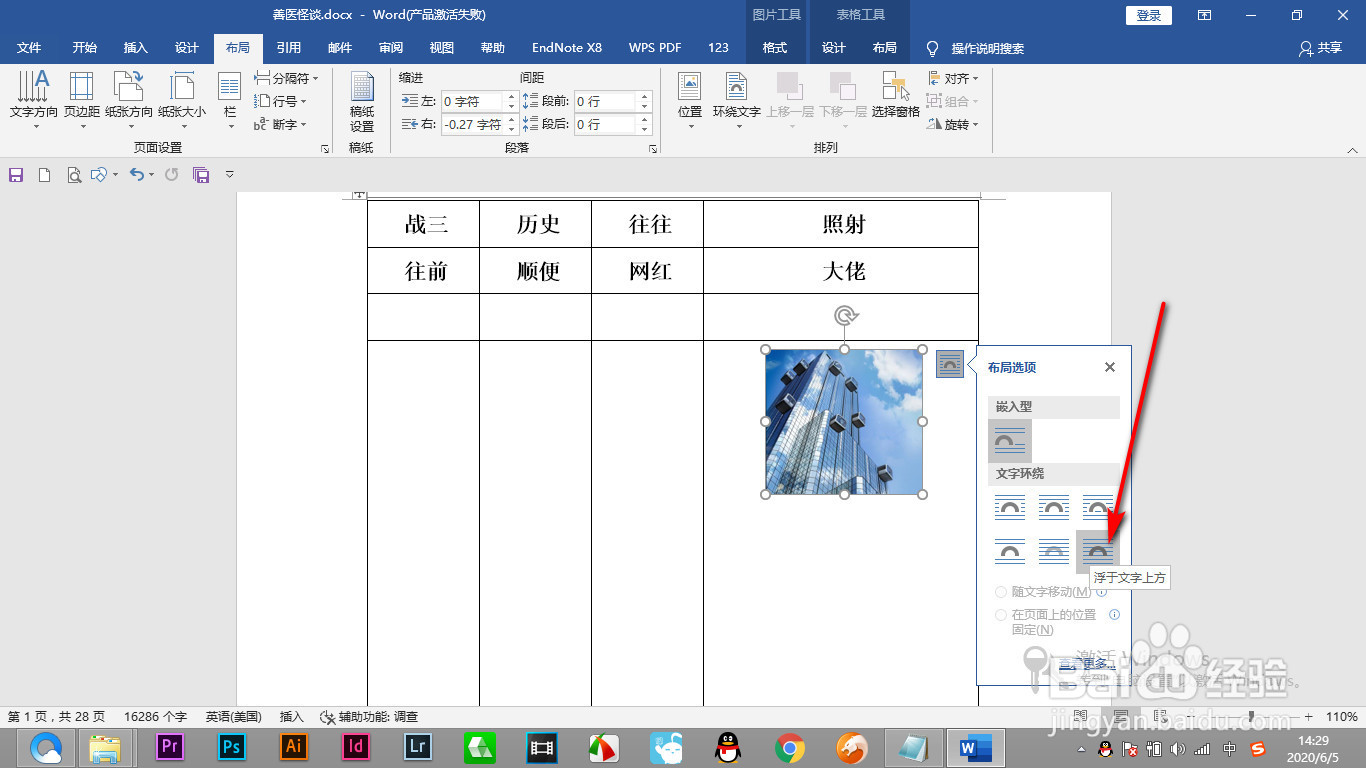 4/5
4/5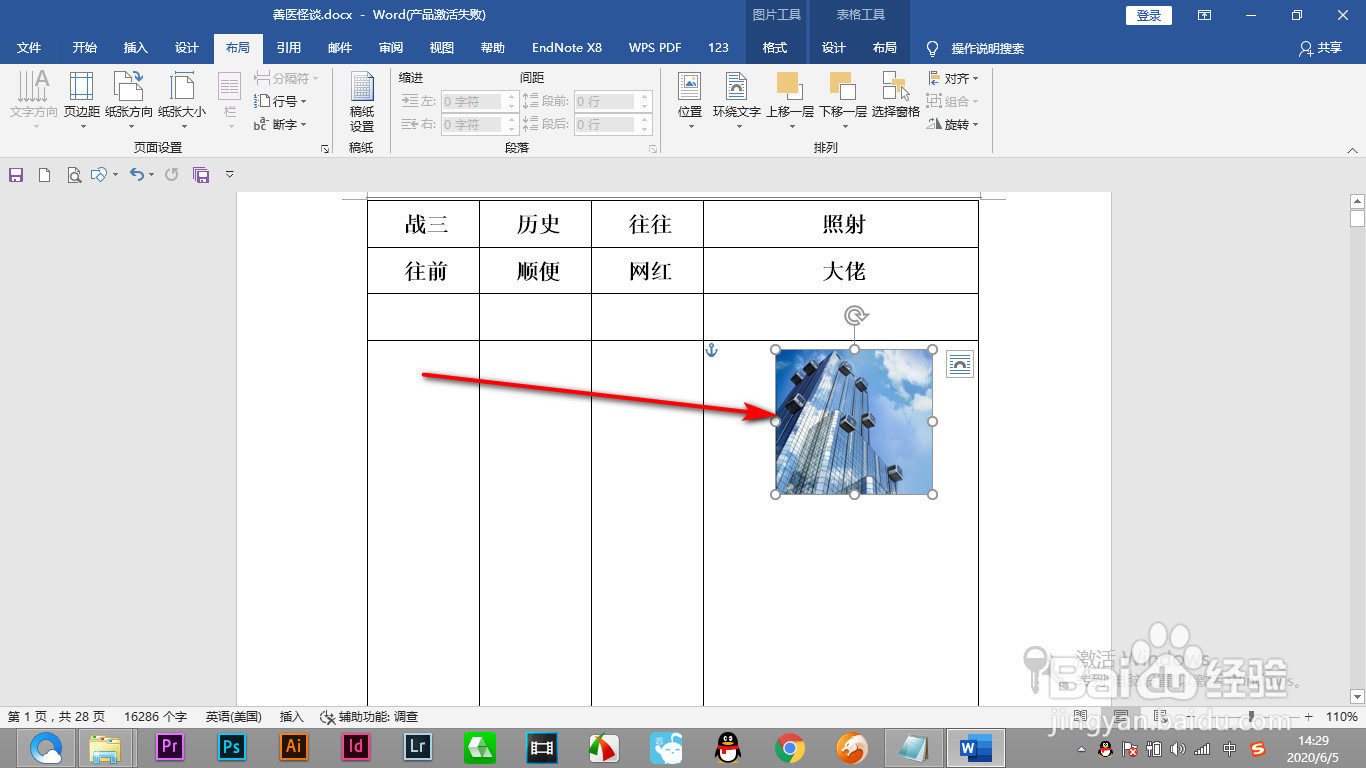 5/5
5/5 总结1/1
总结1/1
将图片插入表格直接使用复制粘贴,将图片粘贴过来。
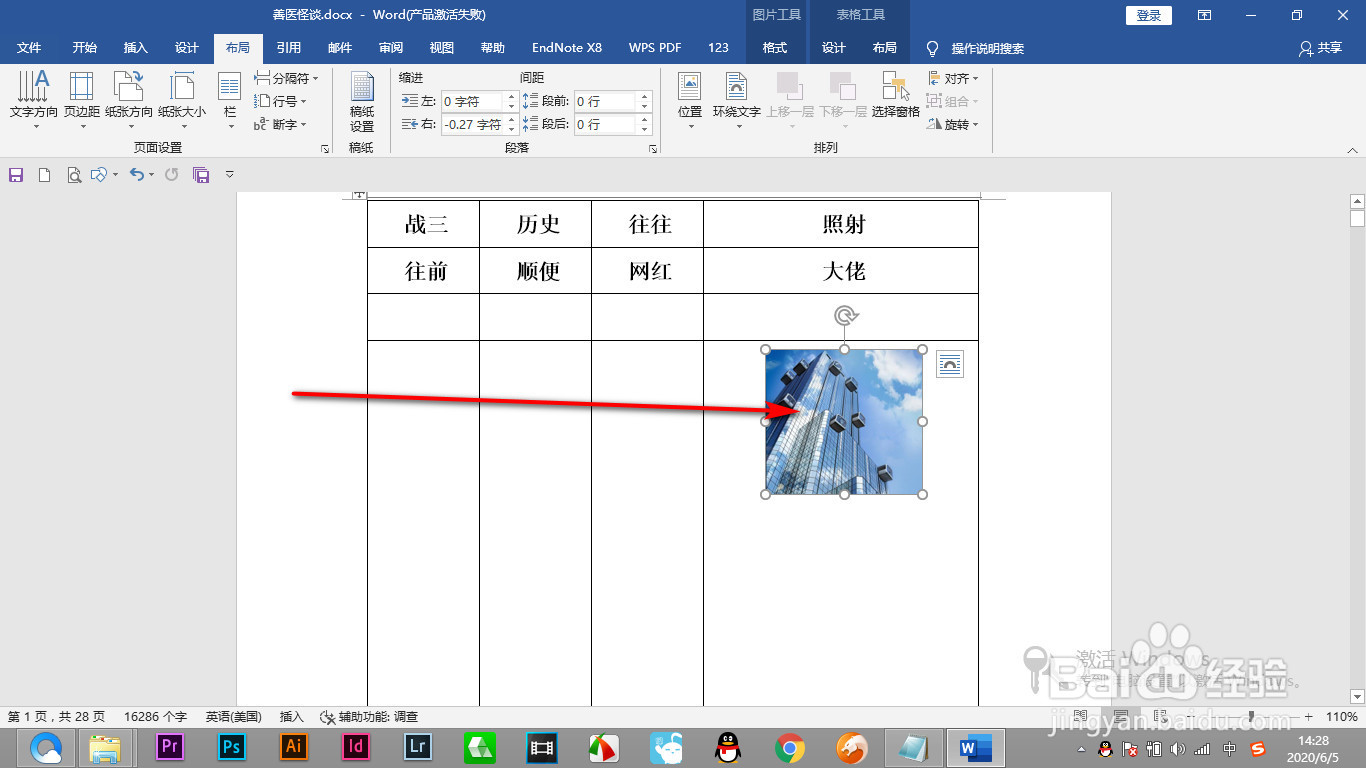 2/5
2/5但是会发现图片无法移动。一般情况下就是点击右上角的布局选项。
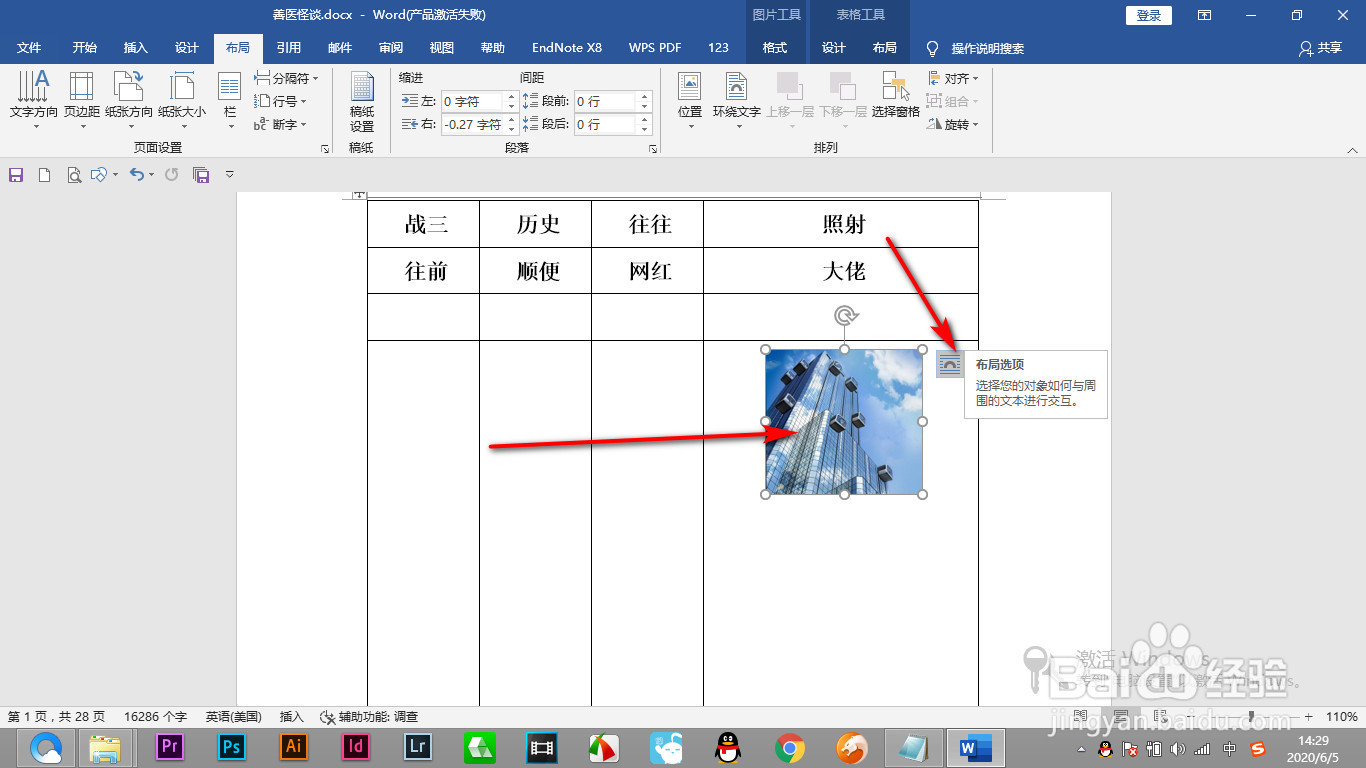 3/5
3/5选择一个浮于文字上方的选项,这样就可以移动图片了。
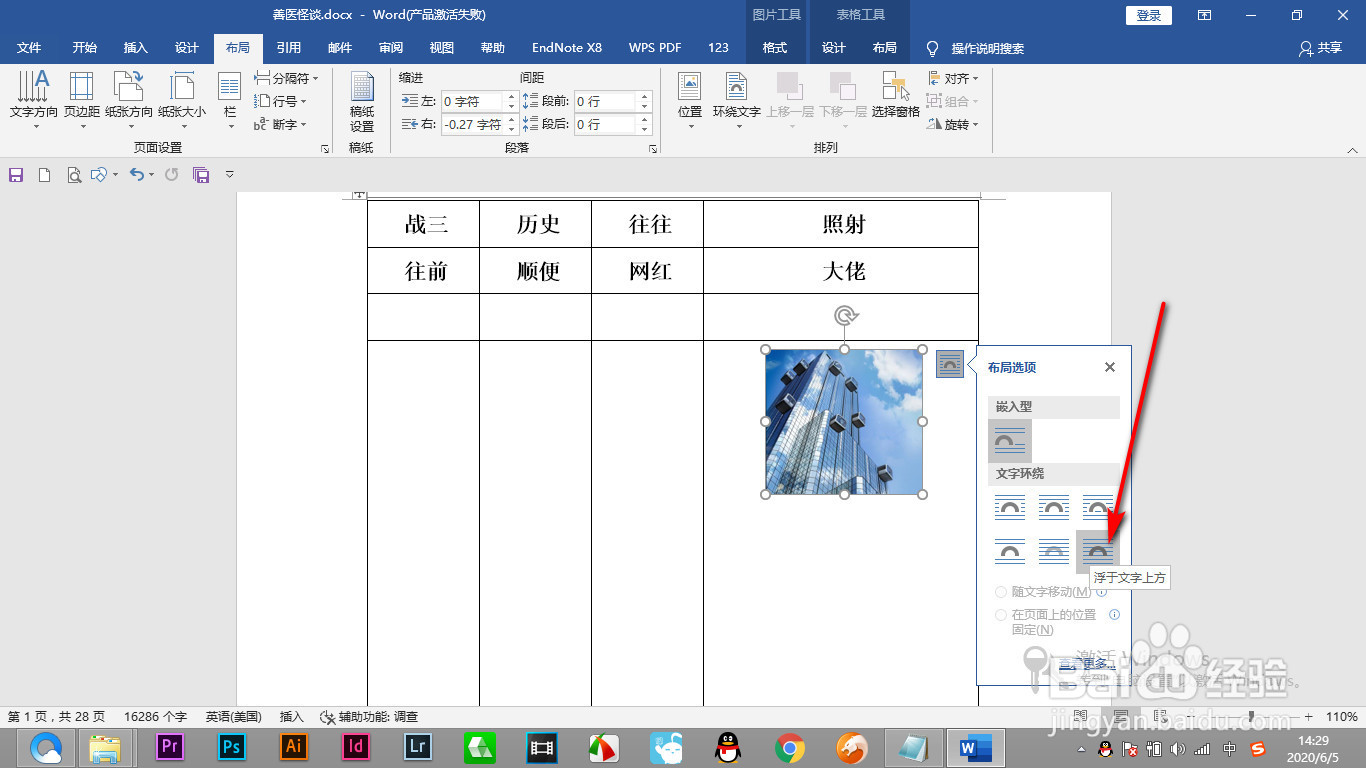 4/5
4/5但是这样的话改变了图片的布局,在打印复制表格的时候就会出现图片显示不显示的情况。
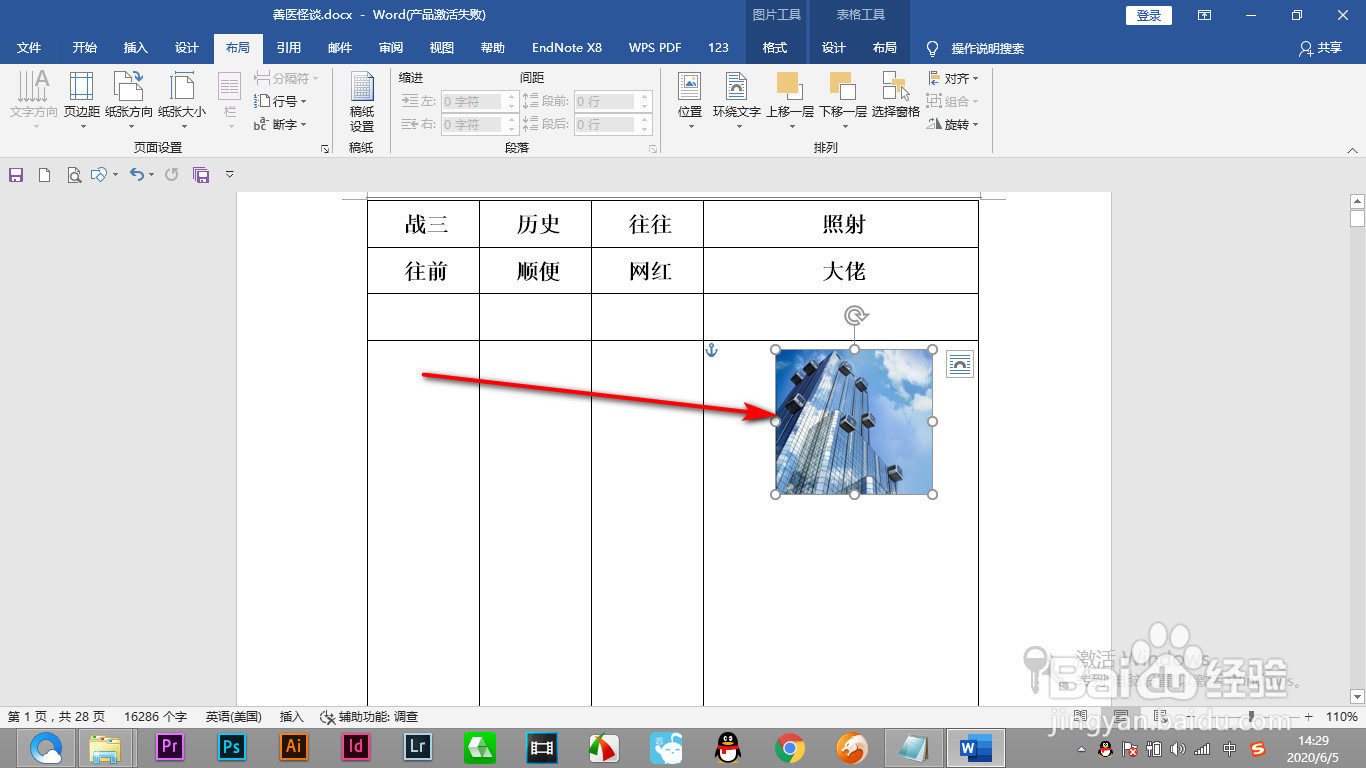 5/5
5/5这个时候就是间距的问题,选中图片之后按快捷键ctrl+1是单倍行距,图片就会显示出来了。
 总结1/1
总结1/11.将图片插入表格直接使用复制粘贴,将图片粘贴过来。2.但是会发现图片无法移动。一般情况下就是点击右上角的布局选项。3.选择一个浮于文字上方的选项,这样就可以移动图片了。4.但是这样的话改变了图片的布局,在打印复制表格的时候就会出现图片显示不显示的情况。5.这个时候就是间距的问题,选中图片之后按快捷键ctrl+1是单倍行距,图片就会显示出来了。
注意事项本文的图片来自电脑截图。
如本文对您有用,请帮忙点赞或投一下,谢谢!
WORDWORD软件版权声明:
1、本文系转载,版权归原作者所有,旨在传递信息,不代表看本站的观点和立场。
2、本站仅提供信息发布平台,不承担相关法律责任。
3、若侵犯您的版权或隐私,请联系本站管理员删除。
4、文章链接:http://www.1haoku.cn/art_1041634.html
上一篇:PS怎么调整明暗曲线
下一篇:马克笔渗到木头桌怎么擦掉
 订阅
订阅